テキストメモ、写真、テンプレート、地図情報、タイムスタンプなどなど。これ一本あればEvernoteへのInputは困らない万能iPhoneアプリ「EverGear」。私のお気に入りの一品です。
そんなEvergearを、もっと便利に活用するためのアイデアをご紹介します。
 EverGear - Evernote投稿専用ツール 1.7.1(¥350)
EverGear - Evernote投稿専用ツール 1.7.1(¥350)
カテゴリ: 仕事効率化, ビジネス
販売元: Lakesoft - Hiroshi Hashiguchi(サイズ: 4.4 MB)
全てのバージョンの評価: (37件の評価)
通知センターの有効活用
先日「通知センターの有効活用。メモリー開放アプリを設置してiPhoneをサクサクにしよう。
メモというのはスピード命。頭の思いつきの鮮度というのは、そうそう長くは持たないものなのです。
だから、半ば反射的にでもメモを取れる状況を作っておく。そういう環境づくりが重要です。
だからこそ、単純なメモアプリである「FastEver」などが人気なんですね。
しかし、今日のこの方法であれば、ホーム画面にアプリを設置する必要すらありません。いつでも、どんなときでも、通知センターからアプリを呼び出し、即時メモを取ることができるんです。
EverGearはURLスキームが充実
Evergearは各メモに対するURLスキームが設定されています。ほら、こんなに。
◇単純起動
jp.lakesoft.EverGear://◇即時ノート新規作成
jp.lakesoft.EverGear://draft/add◇撮影モードからノートを作成
jp.lakesoft.EverGear://draft/add?mode=1◇カメラロールの写真選択から作成
jp.lakesoft.EverGear://draft/add?mode=2◇即時メモ入力
jp.lakesoft.EverGear://draft/add?mode=3
※EverGearはノートの中に複数のメモを入れることができるんです。◇テンプレートから起動
※後述。このアプリはノートのテンプレートを作成可能。そこがまたいいんですよね。
そして、「MyShortCut+Viewer」というアプリを使えば、通知センターにURLスキームの呼び出しボタンを設定することができます。
 MyShortcuts+Viewer 1.3(¥85)
MyShortcuts+Viewer 1.3(¥85)
カテゴリ: ユーティリティ, 仕事効率化
販売元: Unit Kay - Takeyoshi Nakayama(サイズ: 0.3 MB)
全てのバージョンの評価: (27件の評価)
iPhone/iPadの両方に対応
つまり、EverGearの各種機能を、通知センターから即時呼び出すんです。いつでもどんな場面でも、すぐにメモを取れる環境が、カンタンに作れるんです。
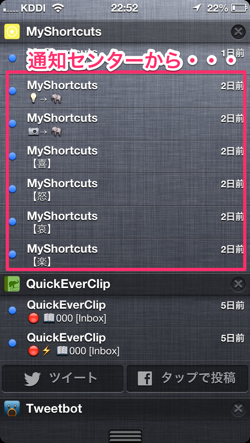
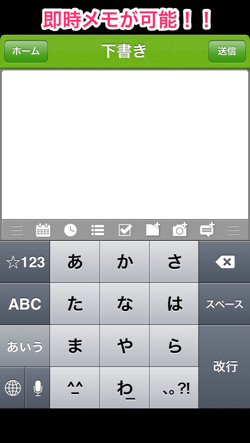
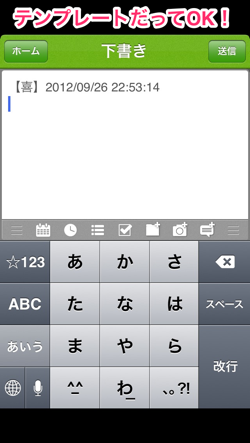
素早くメモを取るアプリはいっぱいあります。ですが「EverGear」なら1つで何役もこなしてしまう。
「ホーム画面には極力アプリを置きたくない」と言う人にも、とてもオススメな方法なんです。
テンプレートを利用してライフログを取ろう
先ほどのURLスキーム一覧で、テンプレートから起動することもできると話しました。
それは例えばこういうこと。
私は日記やログを取るのが面倒で嫌いなので、カンタンな方法しか取りません。そこで活用するのが「テンプレート」「感情ライフログ」の2つです。
一日一分でできる日記のテンプレート5選。続けるための心構え付き。 | あなたのスイッチを押すブログ
めんどくさがり屋な私のEvernoteライフログ事情。ログは感情の変化に絞ることにした。 | あなたのスイッチを押すブログ
なので、iPhoneからログを取るときも同じ。通知センターから「喜怒哀楽テンプレート」を呼び出して、パパっとメモを取る。これだけ。
これだけだから、面倒くさがりの私でもなんとか続けられている…というわけです。
テンプレートのURLスキームは、同アプリからコピーします。
「ひな形」という項目を選択し、設定したいテンプレートを右から左にスワイプ。すると「URLコピー」というのが出てきます。
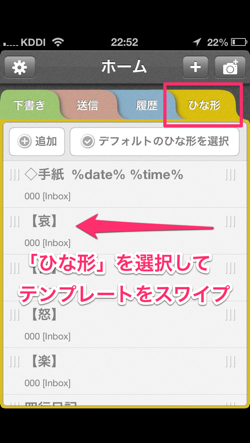
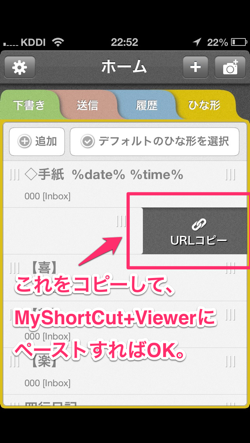
これをタップして「MyShortCut+Viewer」に貼り付けてれば完成です。これで通知センターに起動ボタンを作ることができます。
あとテンプレートを作成するときの注意点について1つ。テンプレートを作るとき、一行目は反映されません(これは修正されるのかな?)。なので、本文に残したい文章は2行目移行に記述するようにしましょう。
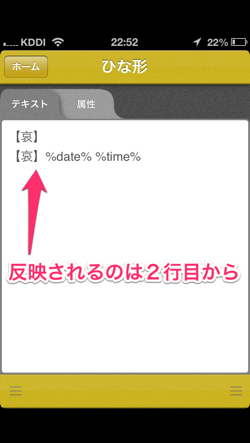
設定の方法
設定方法はとてもカンタンです。上記のURLスキームをコピーして、それを「yShortCut+Viewer」に貼り付ければOK。
詳しい「MyShortCut+Viewer」の解説は以下の記事を参考にしてみてください。
通知センターの有効活用。メモリー開放アプリを設置してiPhoneをサクサクにしよう。 | あなたのスイッチを押すブログ
あとがき:通知センターは第二のホーム画面
通知センターの使い方は人それぞれでしょう。ただ、私にとって通知センターは第二のホーム画面といっても過言ではありません。
それどころか、ホーム画面より便利な点がある。それは、ホームボタンを押さなくて済むこと。
iPhoneを操作しているどんな画面からも一発でアクセスできる通知センターを、上手く活用していきたいですね。
 EverGear - Evernote投稿専用ツール 1.7.1(¥350)
EverGear - Evernote投稿専用ツール 1.7.1(¥350)
カテゴリ: 仕事効率化, ビジネス
販売元: Lakesoft - Hiroshi Hashiguchi(サイズ: 4.4 MB)
全てのバージョンの評価: (37件の評価)
 MyShortcuts+Viewer 1.3(¥85)
MyShortcuts+Viewer 1.3(¥85)
カテゴリ: ユーティリティ, 仕事効率化
販売元: Unit Kay - Takeyoshi Nakayama(サイズ: 0.3 MB)
全てのバージョンの評価: (27件の評価)
iPhone/iPadの両方に対応



